MFC-L5850DW
Preguntas frecuentes y Solución de problemas |

MFC-L5850DW
Fecha: 13/04/2016 ID: faq00100296_500
Escanear a archivo de un adjunto de correo electrónico
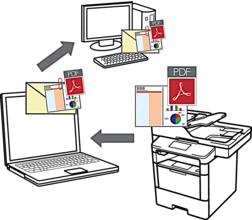
- Utilice el botón de escaneado del equipo para realizar cambios temporales en la configuración de escaneado. Para que los cambios sean permanentes, utilice el software ControlCenter de Brother.
La función Escanear a correo electrónico no es compatible con los servicios de correo web. Utilice la función Escanear a imagen o Escanear a archivo para escanear un documento o una imagen y, a continuación, adjuntar el archivo escaneado a un mensaje de correo electrónico.
 El equipo enviará los datos escaneados al cliente de correo electrónico predeterminado.
El equipo enviará los datos escaneados al cliente de correo electrónico predeterminado.
- Cargue el documento.
- Pulse
 [Escaneado].
[Escaneado]. - Deslice el dedo hacia la izquierda o hacia la derecha para mostrar
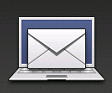 [a correo elect (a e-mail)].
[a correo elect (a e-mail)]. - Pulse
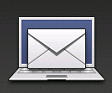 [a correo elect (a e-mail)]. El icono se mueve al centro de la pantalla táctil y se resalta en azul.
[a correo elect (a e-mail)]. El icono se mueve al centro de la pantalla táctil y se resalta en azul. - Pulse
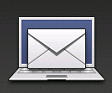 [a correo elect (a e-mail)].
[a correo elect (a e-mail)]. - Si el equipo está conectado a la red, deslice el dedo hacia arriba o abajo o pulse
 o
o  para mostrar la computadora donde desea enviar los datos, y luego pulse el nombre de la computadora.
para mostrar la computadora donde desea enviar los datos, y luego pulse el nombre de la computadora. 
Si la pantalla LCD le solicita introducir un PIN para la computadora, introduzca el PIN de cuatro dígitos en la pantalla LCD y luego pulse [OK].
- Realice una de las siguientes acciones:
- Para cambiar los ajustes de escaneado, pulse [Opciones] y, a continuación, vaya al siguiente paso.
- Para utilizar los ajustes de escaneado predeterminados, pulse [Inicio].
El equipo comenzará a escanear. Si utiliza el cristal de escaneado del equipo, siga las instrucciones de la pantalla táctil para completar el trabajo de escaneado.

Para cambiar la configuración de escaneo, una computadora con el Control Center Software de Brother instalado debe estar conectada al equipo.
- Para escanear ambas caras del documento (DCP-L5650DN/MFC-L5850DW/MFC-L5900DW/MFC-L6700DW/MFC-L6800DW):
- Pulse [Escaneo dobl cara (Escan. doble cara)], y luego seleccione el tipo de documento.
OpciónDescripciónEscan. doble cara: Borde largo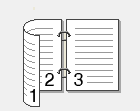 Escan. doble cara: Borde corto
Escan. doble cara: Borde corto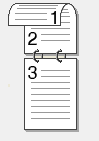
- Seleccione los ajustes de escaneado que desea cambiar:
- [Config. Escaneo (Config. escaneo)]
- [Tipo de escaneado]
- [Resolución]
- [Tipo archivo]
- [Tamañ d document]
- [Brillo]
- [Contraste]
- [Auto alinear el ADF]
- [Omitir página en blanco]
- [Eliminar color de fondo (Eliminar el color de fondo)]
(solo disponible para las opciones [Color] y [Gris])

Para guardar los ajustes como accesos directos, pulse [Guardar acc. dir. (Guar. como acc. dir.)].
- Pulse [OK].
- Pulse [Inicio].El equipo comenzará a escanear. Si utiliza el cristal de escaneado del equipo, siga las instrucciones de la pantalla táctil para completar el trabajo de escaneado.
Preguntas frecuentes relacionadas
- Cambiar las especificaciones de escáner para escanear desde ControlCenter2 o la tecla ESCÁNER (SCAN) (Para Macintosh)
- Cambiar las configuraciones de escaneo para escanear desde ControlCenter4 o utilizando la tecla "SCAN" (Para Windows)
- No puedo encontrar la computadora de destino en la red cuando intento escanear un documento usando la tecla “Scan” o el panel de control de la máquina.
- Escanear a un anexo de correo electrónico usando el modo de inicio de ControlCenter4 (Windows)
- Escaneado como adjunto a un correo electrónico mediante el modo avanzado de ControlCenter4 (Windows®)
- Escaneado como adjunto de un correo electrónico mediante ControlCenter2 (Macintosh)
DCP-L5500DN, DCP-L5600DN, DCP-L5650DN, DCP-L6600DW, MFC-L5700DW, MFC-L5800DW, MFC-L5850DW, MFC-L5900DW, MFC-L6700DW, MFC-L6800DW
Si necesita asistencia, contáctese con el servicio al cliente de Brother:
Comentarios sobre el contenido
Observe que este formulario solo se utiliza para comentarios.